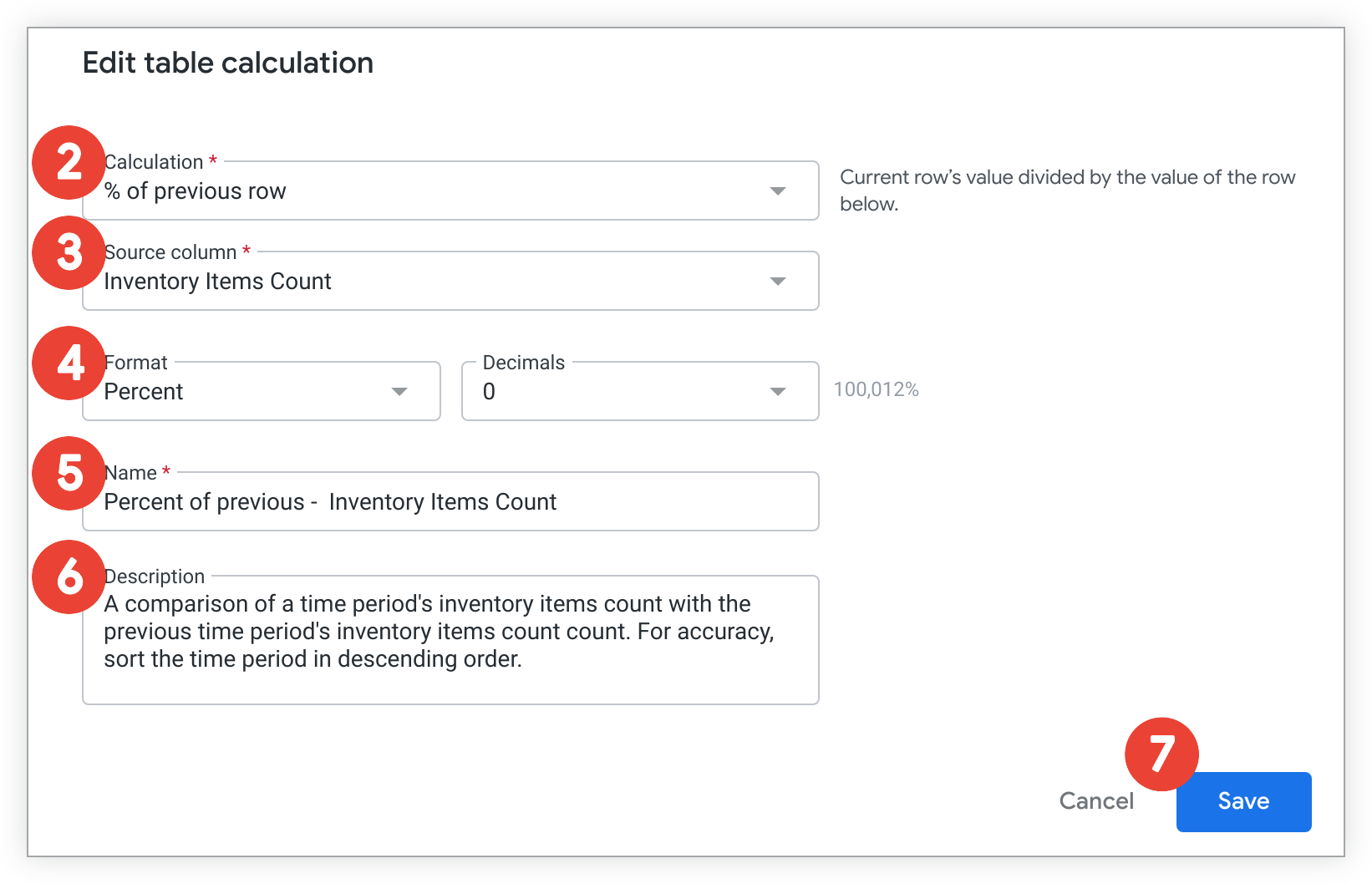Os cálculos de tabela facilitam a criação de métricas ad hoc. Eles são parecidos com as fórmulas encontradas em ferramentas de planilha, como o Planilhas Google. Os cálculos de tabela aparecem como colunas verdes na tabela de dados, em vez de colunas azuis (dimensões) ou laranjas (medições).
A última coluna na tabela a seguir usa um cálculo de tabela para combinar três campos nos dados usando a função concat.
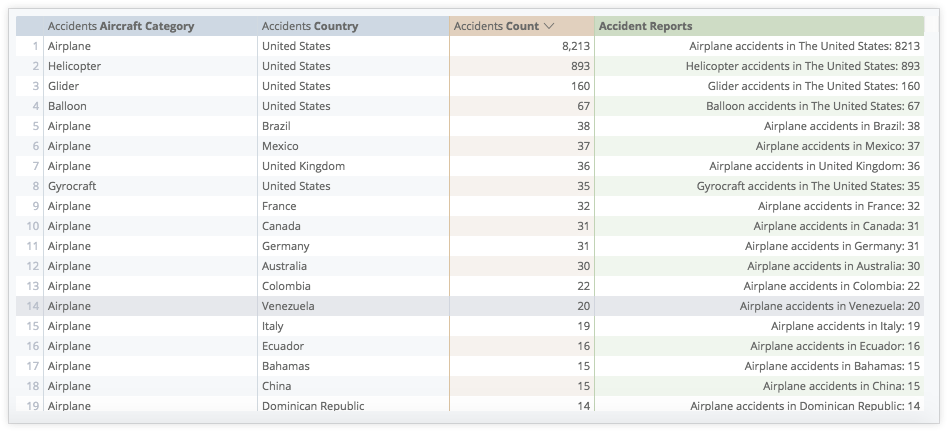
Os cálculos de tabela executam operações matemáticas, lógicas (verdadeiro/falso), lexicais (baseadas em texto) e baseadas em datas nas dimensões, medições e outros cálculos de tabela na sua consulta. As fórmulas usadas para fazer esses cálculos são chamadas de Expressões do Looker (Lexp).
Os cálculos de tabela são diferentes dos campos definidos em LookML e dos campos personalizados
Há algumas diferenças entre os cálculos de tabela e os campos definidos em LookML:
- Com os cálculos de tabela, qualquer pessoa com as permissões adequadas pode criar cálculos baseados em campos definidos em LookML, em vez de criar campos definidos em LookML, o que exige que o usuário tenha permissões de desenvolvimento e entenda LookML.
- Os cálculos de tabela funcionam com os resultados da sua consulta depois que ela é executada, enquanto os campos personalizados ou definidos em LookML fazem parte da consulta executada no banco de dados. Ou seja, primeiro você seleciona um conjunto de dimensões e métricas e executa a consulta normalmente. Depois, é possível basear os cálculos de tabela nos dados dos resultados da consulta.
- Embora os cálculos de tabela sejam mais simples e rápidos de criar do que os campos definidos em LookML, eles não são tão fáceis de controlar quanto os campos definidos em LookML. Como qualquer usuário pode criar um cálculo de tabela, eles podem não ser os cálculos "oficiais". Considere essa diferença ao escolher entre campos definidos em LookML e cálculos de tabela, já que o Looker usa a LookML para manter uma única fonte de verdade.
Há algumas diferenças entre os cálculos de tabela e os campos personalizados:
- Os campos personalizados geram SQL que será executado no banco de dados, semelhante a um campo definido em LookML. Os cálculos de tabela são executados após a consulta e não são executados no banco de dados.
- Os cálculos de tabela dependem dos dados da tabela de dados, mas os campos personalizados não.
Os campos de cálculo de tabela aparecem ao lado das dimensões e métricas na tabela. Se você quiser reutilizar seus cálculos de tabela no futuro, salve sua análise detalhada como um Look ou como um bloco do painel.
Como criar cálculos de tabela
Para permitir que usuários ou grupos criem cálculos de tabela, o administrador do Looker precisa conceder a eles acesso ao recurso com a permissão create_table_calculations.
A página "Analisar" do Looker tem um editor de expressões integrado para ajudar você a criar cálculos de tabela, campos e filtros personalizados. Se você for um desenvolvedor do Looker que está criando um teste de dados para verificar a lógica do seu modelo, também poderá usar o editor de expressões do Looker para criar uma expressão do Looker e copiar o parâmetro expression do teste de dados.
Você pode acessar o editor de expressões do Looker na página "Analisar" das seguintes maneiras:
Usar o botão "Adicionar" na seção "Campos personalizados" do seletor de campos para criar cálculos de tabela
Se você tiver as permissões para criar cálculos de tabela, use a seção Campos personalizados do seletor de campos para abrir a caixa de diálogo Criar cálculo de tabela.
Para criar um cálculo de tabela usando a seção Campos personalizados, siga estas etapas:
- Selecione Adicionar na seção Campos personalizados do seletor de campos.
Selecione Cálculo de tabela para abrir a caixa de diálogo Criar cálculo de tabela.
- Se o recurso do Labs Cálculos de tabela na página estiver ativado, o editor de expressões de cálculo de tabela será aberto na seção Dados da página Analisar. Siga as instruções na seção Como criar cálculos de tabela com cálculos de tabela na página para concluir a criação do cálculo de tabela.
Em seguida, para cada cálculo de tabela, siga estas etapas:
- Selecione um tipo de cálculo no menu suspenso Cálculo. As opções de uma expressão personalizada aparecem por padrão.
- Adicione a definição do cálculo, incluindo a seleção de uma coluna Origem de cálculo de atalho, conforme desejado. Somente os campos numéricos que aparecem na tabela de dados da análise detalhada podem usar tipos de cálculo diferentes de Expressão personalizada.
- Se a opção Expressão personalizada estiver selecionada no menu suspenso Cálculo, insira uma expressão do Looker na caixa de texto grande para criar seu cálculo. Só é possível criar cálculos de tabela com base nos campos que aparecem na tabela de dados da análise detalhada. As expressões do Looker podem ser simples ou usar tantos campos, funções e operadores quanto sua lógica de negócios precisar. A expressão que você criou resulta em um número, data, string (texto) ou booleano (verdadeiro/falso).
- Confira na página de documentação Criar expressões do Looker como criar expressões do Looker e como o editor pode ajudar você.
- Se quiser, selecione um formato diferente do padrão no menu suspenso Formato.
- Insira um novo nome de cálculo diferente do padrão no campo Nome, conforme desejado. O nome da métrica aparece no seletor de campos e na tabela de dados.
- Selecione + Adicionar descrição para incluir uma descrição opcional de até 255 caracteres que pode dar a outros usuários mais contexto ou informações sobre o cálculo da tabela.
- Selecione Salvar.
O novo cálculo vai aparecer automaticamente na tabela de dados e na seção Campos personalizados do seletor de campos. Como em outros campos, você pode selecionar o nome do cálculo para adicionar ou remover de uma consulta. Você também pode passar o cursor sobre o campo para mostrar mais opções disponíveis para esse cálculo.
Usar a barra de dados para criar cálculos de tabela
Além de usar a seção Campos personalizados do seletor de campos, você pode abrir a caixa de diálogo Criar cálculo de tabela ao selecionar o botão Adicionar cálculo na barra de seção Dados.
Se o recurso do Labs Cálculos de tabela na página estiver ativado, o editor de expressões de cálculo de tabela será aberto na seção Dados da página Analisar. Siga as instruções na seção Como criar cálculos de tabela com cálculos de tabela na página para concluir a criação do cálculo de tabela.
Em seguida, para cada cálculo de tabela, siga estas etapas:
- Selecione um tipo de cálculo no menu suspenso Cálculo. As opções de uma expressão personalizada aparecem por padrão.
- Adicione a definição do cálculo, incluindo a seleção de uma coluna Origem de cálculo de atalho, conforme desejado. Somente os campos numéricos que aparecem na tabela de dados da análise detalhada podem usar tipos de cálculo diferentes de Expressão personalizada.
- Se a opção Expressão personalizada estiver selecionada no menu suspenso Cálculo, insira uma expressão do Looker na caixa de texto grande para criar seu cálculo. Só é possível criar cálculos de tabela com base nos campos que aparecem na tabela de dados da análise detalhada. As expressões do Looker podem ser simples ou usar tantos campos, funções e operadores quanto sua lógica de negócios precisar. A expressão que você criou resulta em um número, data, string (texto) ou booleano (verdadeiro/falso).
- Confira na página de documentação Criar expressões do Looker como criar expressões do Looker e como o editor pode ajudar você.
- Se quiser, selecione um formato diferente do padrão no menu suspenso Formato.
- Insira um novo nome de cálculo diferente do padrão no campo Nome, conforme desejado. O nome da métrica aparece no seletor de campos e na tabela de dados.
- Selecione + Adicionar descrição para incluir uma descrição opcional de até 255 caracteres que pode dar a outros usuários mais contexto ou informações sobre o cálculo da tabela.
- Selecione Salvar.
O novo cálculo vai aparecer automaticamente na tabela de dados e na seção Campos personalizados do seletor de campos. Como em outros campos, você pode selecionar o nome do cálculo para adicionar ou remover de uma consulta. Você também pode passar o cursor sobre o campo para mostrar mais opções disponíveis para esse cálculo.
Como criar e editar cálculos de tabela com o recurso "Cálculos de tabela na página"
Se o recurso do Labs Cálculos de tabela na página estiver ativado e você tiver permissões para criar cálculos de tabela, o editor de expressões de cálculo de tabela será aberto na seção Dados da página Analisar. Ao criar e editar cálculos de tabela na seção Dados, os usuários podem referenciar campos e valores em uma consulta do recurso Detalhar enquanto criam e editam expressões.
Para criar e editar cálculos de tabela com o recurso Na página:
Abra o editor de expressões usando o botão Adicionar na seção Campos personalizados do seletor de campos ou usando a barra Dados.

Selecione um tipo de cálculo no menu suspenso Cálculo ou, se você estiver editando um cálculo de tabela, selecione outro cálculo conforme necessário. As opções de uma expressão personalizada aparecem por padrão.
Adicione a definição do cálculo, incluindo a seleção de uma coluna Origem de cálculo de atalho, conforme desejado. Somente os campos numéricos que aparecem na tabela de dados da análise detalhada podem usar tipos de cálculo diferentes de Expressão personalizada.
- Se a opção Expressão personalizada estiver selecionada no menu suspenso Cálculo, insira uma expressão do Looker na caixa de texto grande para criar seu cálculo. Só é possível criar cálculos de tabela com base nos campos que aparecem na tabela de dados da análise detalhada. As expressões do Looker podem ser simples ou podem utilizar tantos campos, funções e operadores quanto sua lógica de negócios precisar. A expressão que você criou resulta em um número, data, string (texto) ou booleano (verdadeiro/falso).
- Confira na página de documentação Criar expressões do Looker como criar expressões do Looker e como o editor pode ajudar você.
Insira um novo nome de cálculo diferente do padrão no campo Nome do cálculo, conforme desejado. O nome da métrica aparece no seletor de campos e na tabela de dados.
Adicione ou edite uma descrição opcional de até 255 caracteres no campo Descrição. Uma descrição pode dar a outros usuários mais contexto ou informações sobre o cálculo da tabela.
Se você estiver criando um novo cálculo de tabela, selecione um formato diferente do padrão no menu suspenso Formato, se quiser. Se você estiver editando um cálculo de tabela, selecione um formato diferente do atual no menu suspenso Formato, se quiser.
Selecione Salvar. Ou selecione Cancelar para sair do editor de expressões e confirme que você quer abandonar as mudanças não salvas selecionando Descartar na caixa de diálogo de confirmação Descartar mudanças não salvas?.
O novo cálculo vai aparecer automaticamente na tabela de dados e na seção Campos personalizados do seletor de campos. Como em outros campos, você pode selecionar o nome do cálculo para adicionar ou remover de uma consulta. Você também pode passar o cursor sobre o campo para mostrar mais opções disponíveis para esse cálculo.
Atalhos para cálculos comuns
Se você tiver permissões para criar e editar cálculos de tabela, poderá fazer um cálculo de atalho em determinados campos numéricos que estão em uma tabela de dados da análise detalhada, incluindo outros cálculos de tabela.
É possível fazer cálculos de atalho de uma das seguintes maneiras:
- Usando o menu de engrenagem da tabela de dados de um campo
- Usando a caixa de diálogo Criar cálculo de tabela, Editar cálculo de tabela ou o editor de expressões de cálculo de tabela na página
O segundo método permite personalizar o cálculo da tabela à medida que você o cria, como renomear, adicionar uma descrição opcional ou selecionar um formato diferente do padrão.
A seção a seguir descreve os tipos de opções de cálculo disponíveis.
Tipos de atalhos de cálculo comuns
Vários tipos de cálculos estão disponíveis como opções de atalho. A tabela a seguir lista cada cálculo disponível com a descrição, a entrada, a expressão do Looker (Lexp) e o formato e nome padrão do cálculo. É possível especificar um nome ou formato de valor diferente editando o cálculo.
Para ver atalhos de cálculo comuns que estão disponíveis apenas para resultados de pivô, consulte a tabela de atalhos de cálculo de pivô comuns nesta página.
| Cálculo | Descrição | Entrada | Lexp | Formato | Nome |
|---|---|---|---|---|---|
% da coluna% da coluna |
O valor da linha dividido pela soma dos valores na coluna. Quando o limite de linhas é atingido, esse cálculo inclui apenas valores na tabela de dados. |
field_1
|
field_1/sum(field_1)
|
% (0 casas decimais) |
Porcentagem de field_name do view_name
|
% da linha anterior% da linha anterior |
O valor da linha atual dividido pelo valor da linha seguinte. |
field_1
|
field_1/offset(field_1, 1)
|
% (0 casas decimais) |
Porcentagem do valor anterior – view_name field_name
|
% de alterações em relação à linha anterior% de alterações em relação à linha anterior |
A diferença entre o valor da linha atual e o valor da linha seguinte, dividida pelo valor da linha seguinte. |
field_1
|
field_1/offset(field_1, 1) - 1
|
% (0 casas decimais) |
Alteração percentual do valor anterior: view_name field_name
|
Total acumulado da colunaTotal acumulado da coluna |
A soma cumulativa do valor da linha atual e de todos os valores das linhas anteriores na coluna. |
field_1
|
running_total(field_1)
|
Formatação padrão |
Total acumulado de view_name field_name
|
Classificação da colunaClassificação da coluna |
A classificação do valor de uma linha entre todos os valores na coluna. Quando o limite de linhas é atingido, esse cálculo inclui apenas valores na tabela de dados. |
field_1
|
rank(field_1,field_1)
|
Formatação padrão |
Classificação de view_name field_name
|
Quando os resultados da análise detalhada são dinamizados, há mais atalhos de cálculo comuns disponíveis para medidas dinamizadas.
A tabela a seguir lista cada cálculo disponível com a descrição, a entrada, a expressão do Looker (Lexp) e o formato e nome padrão do cálculo. É possível especificar um nome ou formato de valor diferente editando o cálculo.
Usar o menu de engrenagem da tabela de dados de um campo para usar atalhos de cálculos comuns
Se você tiver permissões para criar e editar cálculos de tabela, poderá criar um cálculo de atalho no menu de engrenagem da tabela de dados de um campo seguindo estas etapas:
- Selecione o menu de engrenagem ao lado do nome do campo na tabela de dados.
- Selecione Cálculos para mostrar os tipos de cálculo disponíveis.
- Selecione um tipo de cálculo.
Os tipos de cálculo de tabela dinâmica só aparecem quando os resultados da análise detalhada são transformados em tabela dinâmica.
O novo cálculo vai aparecer automaticamente como uma coluna verde na tabela de dados.
O novo cálculo também vai aparecer na seção Campos personalizados do seletor de campos.
Como em outros campos, você pode selecionar o nome do cálculo para adicionar ou remover de uma consulta. Você também pode passar o cursor sobre o campo para revelar mais opções disponíveis para esse cálculo, incluindo a edição.
Usar a caixa de diálogo "Criar ou editar cálculo de tabela" para usar atalhos para cálculos comuns
Com esse método, é possível selecionar um formato ou nome diferente do padrão ou adicionar uma descrição ao criar o cálculo.
Abra a caixa de diálogo Criar cálculo de tabela se você estiver criando um cálculo de tabela ou a caixa de diálogo Editar cálculo de tabela se você estiver editando um cálculo de tabela.
- Se o recurso do Labs Cálculos de tabela na página estiver ativado, o editor de expressões de cálculo de tabela será aberto na seção Dados da página Analisar. Siga as instruções na seção Como criar cálculos de tabela na página para concluir a criação de um cálculo de tabela com cálculos de atalho.
Selecione um tipo de cálculo no menu suspenso Cálculo. Este exemplo usa % da linha anterior para comparar a contagem de itens de inventário com a do mês anterior.
- Os tipos de cálculo de tabela dinâmica só aparecem quando os resultados da análise detalhada são transformados em tabela dinâmica.
Selecione o campo em que você quer fazer o cálculo no menu suspenso Coluna de origem. Somente os campos numéricos que aparecem na tabela de dados da análise detalhada estão disponíveis para escolha. Neste exemplo, o usuário escolhe realizar um cálculo de % da linha anterior na métrica Contagem de itens de inventário.
Se quiser, use o menu suspenso Formatar para escolher um formato predefinido ou criar um formato personalizado para os resultados. Ao criar um formato personalizado, use a formatação no estilo de planilha conforme descrito na página de documentação Adicionar formatação personalizada a campos numéricos. Se nenhuma seleção for feita, o Looker usará um formato padrão.
Se quiser, renomeie o cálculo de tabela no campo Nome. O nome da métrica aparece no seletor de campos e na tabela de dados.
Selecione + Adicionar descrição para incluir uma descrição opcional de até 255 caracteres que pode dar a outros usuários mais contexto ou informações sobre o cálculo da tabela.
Se você já tiver terminado de criar o cálculo de tabela, selecione Salvar para adicionar o cálculo à análise detalhada.
O novo cálculo vai aparecer automaticamente como uma coluna verde na tabela de dados.
O novo cálculo também vai aparecer na seção Campos personalizados do seletor de campos.
Como em outros campos, você pode selecionar o nome do cálculo para adicionar ou remover de uma consulta. Você também pode passar o cursor sobre o campo para revelar mais opções disponíveis para esse cálculo, incluindo a edição.
Duplicar cálculos de tabela
Se você tiver permissões para criar cálculos de tabela, também poderá duplicar os cálculos criados por você ou por outros usuários. Duplicar e editar cálculos de tabela pode ser útil se você quiser criar vários cálculos com apenas pequenas diferenças (por exemplo, somas de 30, 60 ou 90 dias).
É possível duplicar cálculos de tabela das seguintes maneiras:
- Usando o menu de três pontos Mais de um cálculo na seção Campos personalizados do seletor de campos
- Usando o menu de engrenagem da tabela de dados de um cálculo
Para duplicar um cálculo de tabela, siga estas etapas:
- No seletor de campos, expanda a seção Campos personalizados.
- Selecione o menu de três pontos Mais para o cálculo da tabela que você quer duplicar.
- Selecione Duplicar.
Como alternativa, selecione Duplicar no menu de engrenagem da tabela de dados de um cálculo.
O cálculo de tabela duplicado aparece depois do original na seção Campos personalizados do seletor de campos, usando o nome do cálculo de tabela original mais a palavra "Cópia" anexada ao final.
Em seguida, edite o cálculo de tabela duplicado.
Editar cálculos de tabela
Se você tiver permissões para criar cálculos de tabela, também poderá editar os que você ou outros usuários criaram.
Há algumas maneiras de editar cálculos de tabela:
- Usando o menu de três pontos Mais de um cálculo na seção Campos personalizados do seletor de campos
- Usando o menu de engrenagem da tabela de dados de um cálculo
Para editar um cálculo de tabela, siga estas etapas:
- Expanda a seção Campos personalizados do seletor de campos ou selecione Editar cálculo no menu de engrenagem da tabela de dados do cálculo para abrir a caixa de diálogo Editar cálculo da tabela.
- Selecione o menu de três pontos Mais ao lado do cálculo da tabela que você quer editar.
- Selecione Editar para abrir a caixa de diálogo Editar cálculo de tabela.
- Se o recurso do Labs Cálculos de tabela na página estiver ativado, o editor de expressões de cálculo de tabela será aberto na seção Dados da página Analisar. Siga as instruções na seção Criar cálculos de tabela com cálculos de tabela na página para concluir a edição do cálculo de tabela.
- Se quiser, selecione um novo tipo de cálculo no menu suspenso Cálculo.
- Mude a definição do cálculo, incluindo a coluna de origem de um cálculo de atalho, conforme necessário. Somente os campos numéricos que aparecem na tabela de dados da análise detalhada podem usar tipos de cálculo diferentes de Expressão personalizada.
- Se Expressão personalizada estiver selecionada no menu suspenso Cálculo, adicione ou edite uma expressão do Looker na caixa de texto grande. Só é possível criar cálculos de tabela com base nos campos que aparecem na tabela de dados da análise detalhada.
- Se quiser, selecione um novo formato no menu suspenso Formato.
- Insira um novo nome no campo Nome, se quiser. O nome da métrica aparece no seletor de campos e na tabela de dados. Se você mudou algo em um cálculo de tabela, considere modificar o nome para corresponder.
- Adicione ou atualize uma descrição opcional de até 255 caracteres com detalhes sobre o cálculo da tabela, incluindo o uso pretendido.
- Se houver uma descrição, a caixa Descrição vai aparecer automaticamente. Se não houver uma descrição, selecione + Adicionar descrição para incluir uma descrição opcional.
- Selecione Salvar.
Excluir cálculos de tabela
Se você tiver permissões para criar cálculos de tabela, também poderá excluir os que você ou outros usuários criaram. Quando você exclui um cálculo de tabela, ele desaparece da análise detalhada, mas não dos Looks ou blocos do painel que usam esse cálculo. Além disso, qualquer pessoa que estiver usando um URL de uma análise detalhada com o campo personalizado ainda vai ver o cálculo.
Há algumas maneiras de excluir cálculos de tabela:
- Usando o menu de três pontos Mais de um cálculo na seção Campos personalizados do seletor de campos
- Usando o menu de engrenagem da tabela de dados de um cálculo
Para excluir um cálculo de tabela, siga estas etapas:
- Expanda a seção Campos personalizados do seletor de campos.
- Selecione o menu de três pontos Mais ao lado do cálculo da tabela que você quer excluir.
- Selecione Excluir.
Como alternativa, selecione Excluir no menu de engrenagem da tabela de dados do cálculo de tabela.
Você também pode usar os atalhos de teclado Command-K (Mac) ou Ctrl+K (Windows) para excluir cálculos de tabela e limpar campos de uma consulta do recurso "Analisar".
Para restabelecer um campo personalizado excluído, selecione a seta para trás no navegador.
Classificar cálculos de tabela
Para ordenar por um cálculo de tabela, selecione o nome do campo na parte de cima da coluna, assim como faria com uma dimensão ou métrica. Para mais informações sobre como classificar, consulte a página de documentação Como criar e editar Análises.
Quando não é possível classificar cálculos de tabela
A classificação em um cálculo de tabela funciona de maneira semelhante à classificação em uma dimensão ou métrica no Looker. No entanto, há duas diferenças importantes que impedem a classificação em alguns cenários:
- Os cálculos de tabela são criados depois que os dados são recuperados do banco de dados. Isso significa que, ao classificar um cálculo de tabela, você só pode classificar os dados que já estão sendo mostrados.
- Alguns cálculos de tabela são aplicados a várias linhas na mesma coluna, como ao usar uma função
offset(). Saiba mais sobre como usar as funçõesoffsetepivot_offsetnas práticas recomendadas do Looker. Nesses casos, a classificação do cálculo da tabela mudaria os resultados e, portanto, é desativada.
Alguns cenários específicos em que não é possível classificar um cálculo de tabela incluem:
- Ao usar um cálculo que atinge um limite de linhas
- Quando você usa uma dimensão ou métrica depois de já ter classificado por um cálculo de tabela
- Quando você usa um cálculo de tabela que usa um deslocamento
Cálculos que atingem um limite de linhas
Se o número de linhas na consulta exceder o limite definido, não será possível classificar os cálculos de tabela. Isso acontece porque os cálculos de tabela são baseados apenas nas linhas mostradas. Portanto, se você atingir um limite de linhas, o cálculo da tabela poderá não incluir algumas linhas que deveriam ser classificadas nos resultados. Se isso acontecer, tente aumentar o limite de linhas (até 5.000 linhas).
O Looker vai avisar quando os resultados atingirem um limite de linhas mostrando o texto Limite de linhas atingido: os resultados podem estar incompletos em uma barra amarela na parte de cima da tabela de dados.
Quando isso acontece, tente classificar a tabela de dados por um campo que não seja um cálculo de tabela.
Ordenar uma dimensão ou métrica depois de ordenar um cálculo de tabela
Conforme indicado na seção Cálculos que atingem um limite de linhas desta página, os cálculos de tabela são baseados apenas nas linhas exibidas. Por outro lado, a classificação por uma dimensão ou uma métrica volta ao banco de dados para garantir que as linhas corretas sejam encontradas. Por isso, comece a classificar com dimensões e medidas. Em seguida, quando os dados corretos forem retornados do banco de dados, você poderá classificar esses resultados com base em um cálculo de tabela.
Como usar cálculos de tabela em visualizações
Assim como as dimensões e métricas definidas em LookML, os cálculos de tabela são mostrados automaticamente nas visualizações.
Além disso, é possível usar cálculos de tabela para decidir quais linhas dos seus dados devem ser mostradas em uma visualização. O exemplo a seguir será usado para explorar esse recurso e inclui informações de vendas semanais sobre a categoria Acessórios.
A tabela de dados subjacente inclui a dimensão Semana de criação dos pedidos e a métrica Lucro total dos itens do pedido, além de um cálculo de tabela chamado Porcentagem do lucro da semana anterior, que compara o lucro de cada semana com a semana anterior:

Agora é possível impedir que determinadas linhas de dados apareçam no gráfico de colunas. Para isso, crie um cálculo de tabela que seja avaliado como verdadeiro ou falso e oculte os valores falsos, que vão aparecer como entradas "Não" na tabela de dados. Você não quer que a fórmula resulte na palavra "verdadeiro" ou "falso". Em vez disso, ela precisa ser uma condição que seja verdadeira ou falsa.
Para isso, crie um cálculo de tabela, Exceeds Previous Week Profit, que avalia se o cálculo Percent of Previous Week Profit é maior que 1:
${percent_of_previous_week_profit} > 1
A tabela resultante vai incluir um novo cálculo que avalia cada linha em relação ao cálculo Exceeds Previous Week Profit e mostra Yes ou No, dependendo se a porcentagem do período anterior é maior que 1.

Para ocultar todas as linhas em que a receita de uma determinada semana não excedeu a da semana anterior, selecione o menu de engrenagem da tabela de dados do cálculo verdadeiro ou falso e escolha Ocultar "Não" da visualização.
A visualização resultante vai mostrar apenas as semanas que excederam a receita da semana anterior.

Um caso de uso comum desse recurso é ocultar a primeira ou a última linha de uma visualização, já que muitos tipos de análises criam linhas que contêm valores nulos no início ou no fim de uma tabela:
- Tabelas de dados que mostram totais contínuos
- Resultados com um dia parcial que encerra uma análise de data
- Ao calcular uma porcentagem da linha anterior
Para filtrar linhas com valores nulos, crie um novo cálculo de tabela usando a função lógica is_null:
NOT is_null(${percent_of_previous_week_sales})
Em seguida, oculte a linha selecionando Ocultar "Não" na visualização no menu de engrenagem da tabela de dados do cálculo de tabela.
Considerações sobre o uso de cálculos de tabela
- Todos os campos usados nos cálculos de tabela PRECISAM fazer parte da consulta inicial.
- As fórmulas precisam estar em letras minúsculas.
ROUNDnão vai funcionar, masroundvai. - Os cálculos de tabela só funcionam nas linhas retornadas na sua consulta. Se houver um limite de 500 linhas, a 501ª não será considerada.
- Se você adicionar uma linha Total à sua tabela de dados, alguns cálculos de tabela que realizam agregações poderão não somar como esperado, por exemplo, cálculos que usam
percentileoumedian. Isso acontece porque os cálculos de tabela calculam os totais usando os valores na linha Total, e não os valores na coluna de dados. Consulte a página de práticas recomendadas Mostrar totais de cálculos de tabela potencialmente confusos como nulos para dicas de solução de problemas. - Sempre use zeros à esquerda para decimais menores que 1. Por exemplo, 0,95 funciona, mas .95 causa um erro.
- Usar o atalho de teclado Command-K (Mac) ou Ctrl+K (Windows) limpa todos os cálculos de tabela, incluindo campos personalizados. Para restabelecer os cálculos de tabela, selecione a seta para trás no navegador. Talvez você também precise executar a consulta novamente.